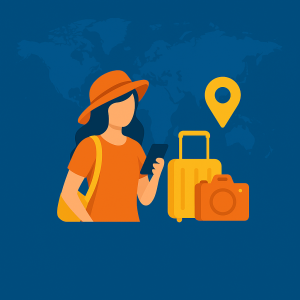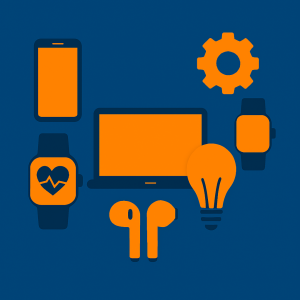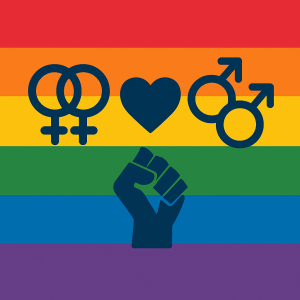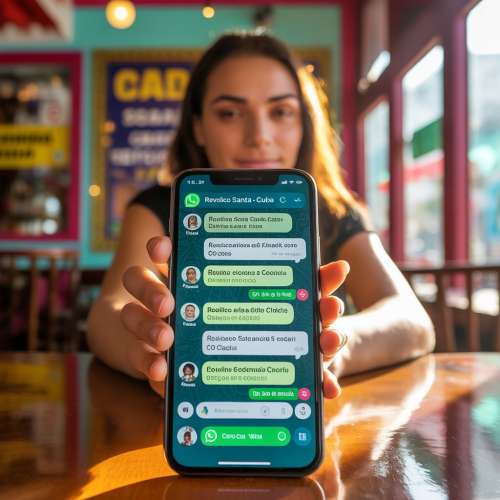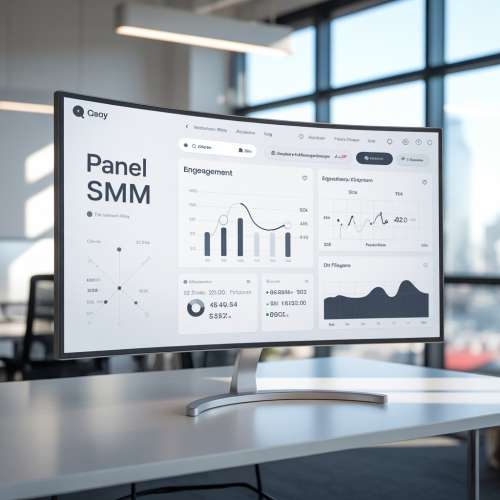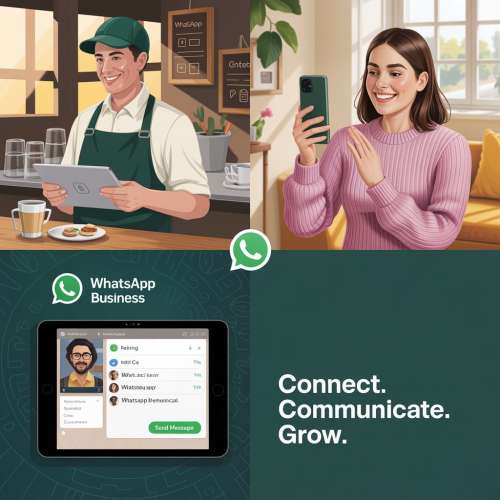Cómo crear grupos en WhatsApp: Guía paso a paso
WhatsApp es una de las aplicaciones de mensajería más populares del mundo, y los grupos son una herramienta clave para conectar con amigos, familiares, compañeros de trabajo o comunidades con intereses comunes. Crear un grupo en WhatsApp es un proceso sencillo, pero requiere seguir algunos pasos específicos para configurarlo correctamente. En este artículo, te explicamos cómo crear un grupo en WhatsApp desde tu dispositivo móvil, ya sea Android, iOS o WhatsApp Web, y te ofrecemos consejos para gestionarlo de manera eficiente.
Pasos para crear un grupo en WhatsApp
1. Abre WhatsApp
Asegúrate de tener la aplicación instalada y actualizada en tu dispositivo. Abre WhatsApp desde tu teléfono o accede a WhatsApp Web si prefieres usar tu computadora.
2. Accede a la sección de chats
En la pantalla principal de WhatsApp, dirígete a la pestaña de Chats. Aquí encontrarás todas tus conversaciones individuales y grupales.
3. Inicia la creación del grupo
- En Android: Toca el ícono de los tres puntos en la esquina superior derecha y selecciona Nuevo grupo.
- En iOS: Toca el botón Nuevo grupo en la parte superior derecha de la pantalla de chats.
- En WhatsApp Web: Haz clic en el ícono de los tres puntos y selecciona Nuevo grupo.
4. Selecciona los participantes
WhatsApp te mostrará tu lista de contactos. Selecciona las personas que deseas añadir al grupo tocando sus nombres. Puedes agregar hasta 1024 participantes (límite actual en 2025). Una vez seleccionados, presiona Siguiente o el ícono de la flecha.
5. Configura el nombre y la foto del grupo
- Nombre del grupo: Escribe un nombre para el grupo (máximo 100 caracteres). Elige un nombre claro que refleje el propósito del grupo, como "Cumpleaños 2025" o "Equipo de Trabajo".
- Foto del grupo (opcional): Toca el ícono de la cámara para añadir una imagen desde tu galería, tomar una foto o buscar una en la web. La foto ayudará a identificar el grupo rápidamente.
6. Crea el grupo
Una vez configurado el nombre y la foto, presiona Crear o el ícono de confirmación (generalmente una marca de verificación). ¡Listo! El grupo ya está creado, y todos los participantes recibirán una notificación.
Consejos para gestionar tu grupo de WhatsApp
- Configura los permisos de administrador: Por defecto, todos los participantes pueden enviar mensajes, pero puedes restringir ciertas acciones (como cambiar el nombre o la foto del grupo) desde la configuración del grupo. Ve a Info del grupo > Ajustes del grupo > Editar info del grupo y selecciona si solo los administradores pueden realizar cambios.
- Añade una descripción: En la sección de información del grupo, puedes añadir una breve descripción para explicar el propósito del grupo o establecer reglas básicas.
- Controla las notificaciones: Si el grupo es muy activo, silencia las notificaciones desde Info del grupo > Silenciar notificaciones para evitar distracciones.
- Invita con un enlace: Si quieres añadir más personas, genera un enlace de invitación desde Info del grupo > Invitar al grupo con un enlace. Esto es ideal para grupos grandes o comunidades abiertas.
- Elimina o añade participantes: Como administrador, puedes añadir o eliminar miembros en cualquier momento desde la sección de información del grupo.
Solución de problemas comunes
- No puedo añadir a alguien: Asegúrate de que la persona esté en tus contactos y que tenga una cuenta activa de WhatsApp.
- Límite de participantes alcanzado: Si llegas al límite de 1024, considera crear un segundo grupo o usar un canal de WhatsApp para comunicaciones unidireccionales.
- El grupo no aparece: Verifica tu conexión a internet o actualiza la lista de chats deslizando hacia abajo.
Por qué usar grupos en WhatsApp
Los grupos de WhatsApp son ideales para coordinar eventos, compartir información en tiempo real o mantener comunidades unidas. Desde planificar una reunión familiar hasta gestionar un proyecto laboral, los grupos facilitan la comunicación instantánea y organizada.